在手机上将Word文档转换为PDF格式,您可以使用Microsoft Word应用程序或一些第三方应用程序。以下是使用Microsoft Word应用程序在手机上将Word文档转换为PDF的步骤:
1. 在您的手机上下载并安装Microsoft Word应用程序。您可以在Google Play商店(对于Android设备)或App Store(对于iOS设备)中找到它。
2. 打开Microsoft Word应用程序,并登录您的Microsoft账户。如果您还没有账户,请按照屏幕上的说明创建一个。
3. 在Word应用程序中,点击“新建”按钮创建一个新文档,或者点击“打开”按钮选择一个现有的Word文档。
4. 如果您创建了一个新文档,请输入或粘贴您想要转换为PDF的内容。如果您打开了现有文档,请确保它是您想要转换的文档。
5. 完成文档编辑后,点击屏幕右上角的“共享”图标(通常是一个带有向上箭头的方框)。
6. 在共享菜单中,向下滚动并点击“另存为PDF”选项。
7. 选择保存位置,并为您的PDF文件命名。您可以选择保存到手机的本地存储或Microsoft OneDrive。
8. 点击“保存”按钮,您的Word文档现在已转换为PDF格式,并保存到您选择的位置。
请注意,这些步骤可能因手机型号、操作系统版本和Microsoft Word应用程序的版本而略有不同。如果您在转换过程中遇到任何问题,请查看应用程序的帮助文档或联系Microsoft支持获取进一步的帮助。
相关内容:
现在越来越多的大学毕业生使用手机制作简历,制作完成后也需要通过微信、邮箱发给用人单位或单位。云简历一直强调:用微信发送简历给用人单位,最好是发PDF格式。PDF格式能够保证页面布局、字体等关键环节不丢失,还能点击链接直达网页,适合打印,比Word版格式清晰,也显得正式。下面介绍在手机上怎么将word转为PDF。
一、手机上word转PDF的软件
手机制作简历的软件,云简历推荐使用wps office。word转PDF也一样,推荐wps office。wps的下载安装此处不再赘述,如有需要,请查看:手机制作简历的软件哪个最好?
二、word转PDF的具体操作方法:
1、在wps中打开word文档
word格式doc、docx以及wps格式都可以打开。微信接收的文档、在网页中下载的简历模板等文档如何使用wps打开,在这里就不展开说了。
2、在wps的工具栏中点击"输出PDF"
点击左下角“工具”,呼出工具菜单栏,点击第二个“文件”,此时在下方会出现“输出为PDF”的选项,点击“输出为PDF”。
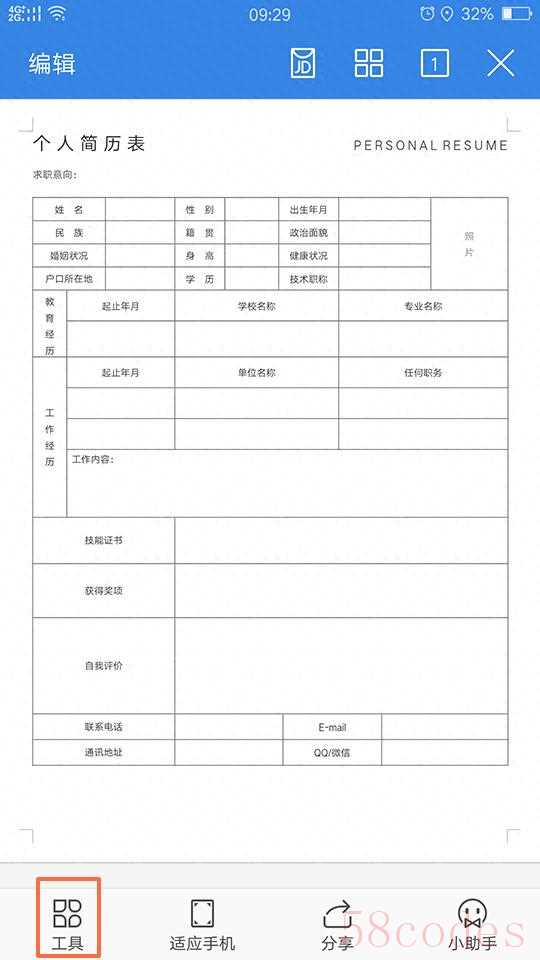
wps左下角工具按钮
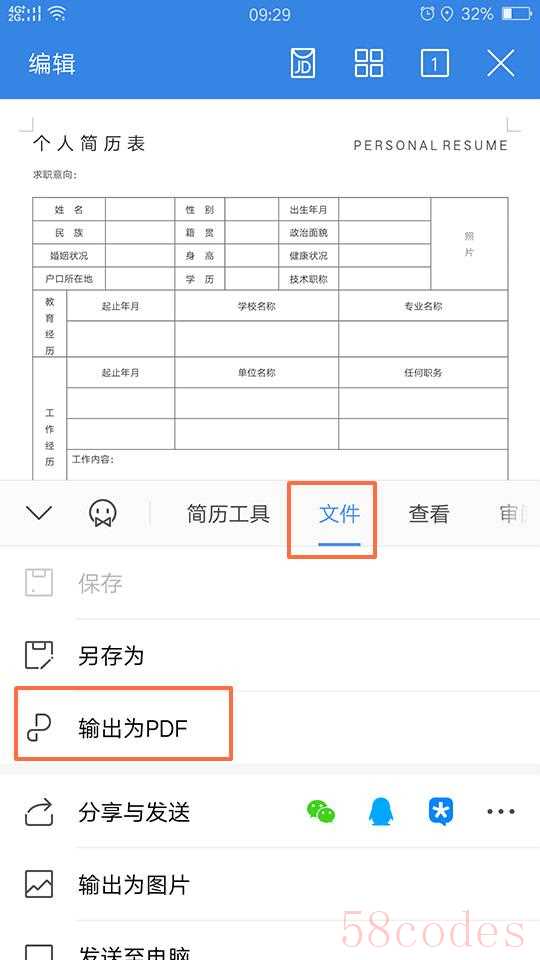
工具栏"文件"菜单下"输出为PDF"功能
3、给文件进行重命名
很多网站下载的简历文档,名字都是一串字符,没有什么实际意义,这时需要将简历重命名。简历正确的命名格式应该是用「姓名-投递×××公司×××岗位」等有用的字眼来命名,这样一来,无论投递到招聘平台、邮箱还是HR个人微信,都可以直接下载保存和检索,大大提升了投递的效率。
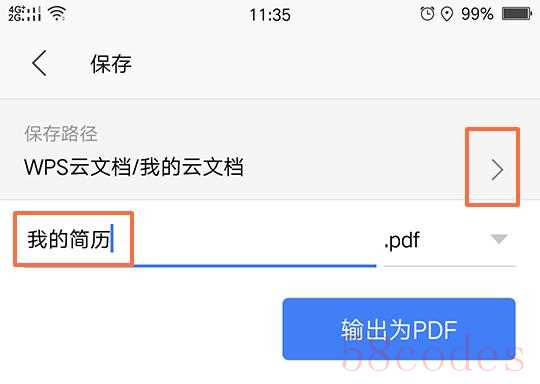
给PDF文档重命名
4、选择保存路径
选择保存路径,安卓手机和苹果手机操作有较大区别,接下来分开讲述:
安卓手机:
安卓手机的wps默认保存在云文档里,使用微信或邮件发送时,是不能选择云文档的。所以建议保存在手机,这样方便在手机文件里找到,微信发送文件的时候也方便。点击"保存路径"右侧的小箭头,然后选择"本地"-"手机",再点击右下角"输出为PDF"按钮。
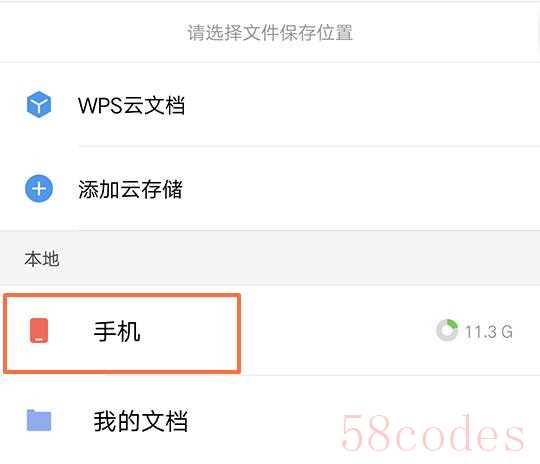
安卓手机更改文件保存路径为"手机"
苹果手机:
苹果手机的保存路径建议为默认路径不要修改,这样方便在使用微信发送时找到。点击右上角“保存”按钮,等待软件操作完成即可。
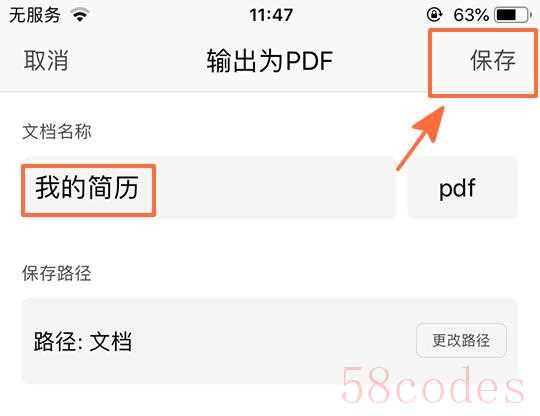
苹果手机保存在默认的路径

 微信扫一扫打赏
微信扫一扫打赏
 支付宝扫一扫打赏
支付宝扫一扫打赏
